5 个最好的免费 Android 应用程序来远程控制您的 PC
Android 是一个很棒的操作系统,您可以通过多种不同方式使用它。您可以将您的 PC 连接到 Android 设备,将 PC 硬件连接到 Android 设备,甚至可以远程访问您的 PC或从另一台设备远程访问您的 Mac。
好吧,这篇文章涵盖了一些远程控制应用程序,它们可以帮助您远程访问和安全地控制您的桌面、移动设备或服务器。在您无法亲自访问系统的各种情况下,此类应用程序会派上用场。
这个过程非常简单:只需在您的系统上设置RDP或VNC ,然后在您的计算机和 Android 设备上安装和配置兼容的应用程序。然后您可以从世界任何地方安全地连接到已配置的系统,比如从您舒适的沙发上或从印度的沙漠中。
在这篇文章中,我们将介绍五个最好的 Android 应用程序,它们可以帮助您从几乎任何有互联网连接的地方远程访问和控制您的计算机。
1.团队查看器
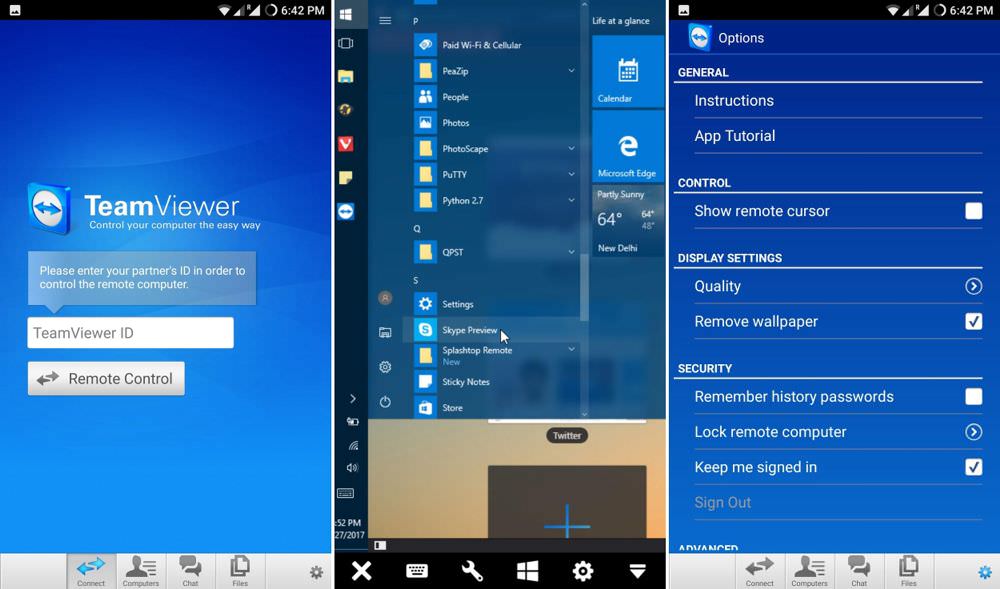
如果您正在寻找一体化的远程控制解决方案,那么 TeamViewer 就是您要找的产品。它提供了对计算机和移动设备的惊人的快速和安全访问。
该工具可帮助您或您的团队远程访问任何系统、为客户提供在线支持以及跨不同平台管理无人值守的计算机或服务器。
与此列表中的其他解决方案相比,TeamViewer 无疑是最简单、功能最强大的远程控制工具。它还支持比任何其他解决方案都多的设备,如果您正在寻找多平台解决方案,它是最佳选择。
优点:
TeamViewer 具有许多吸引人的功能,例如:
- 连接到所有主要的桌面和移动平台,包括 Windows、macOS、Linux、Chrome OS、Android、iOS、Windows Phone 和 BlackBerry OS。
- 支持屏幕共享以及对远程设备的完全控制。
- 用于管理联系人、设备、会话等的单一窗口控制台。
- 提供用于拨打电话、会议和会议的聊天和 VoIP 功能。
- 记录远程会话,包括屏幕、音频和视频以及 VoIP。
- 共享剪贴板允许轻松复制和粘贴文本、图像和文件。
- 在任意两个远程设备之间以高达 200 MB/s 的速度传输文件。
- 支持通过可信设备以及白名单和黑名单进行受控访问。
- 使用功能强大的 256 位 AES 加密会话,使用 2048 位 RSA 进行密钥交换以及可选的双因素身份验证,确保远程连接安全。
- 免费供个人使用,但不包括各种高级功能。
- 提供在线帮助视频和支持文档,包括操作指南。
缺点:
TeamViewer 确实在某些地方有所欠缺,例如:
- 不连接到运行开源 VNC或第三方 VNC 软件(如 TightVNC、UltraVNC 等)的系统。
- 它是专为商业用户提供高价的专有软件。
2.VNC查看器
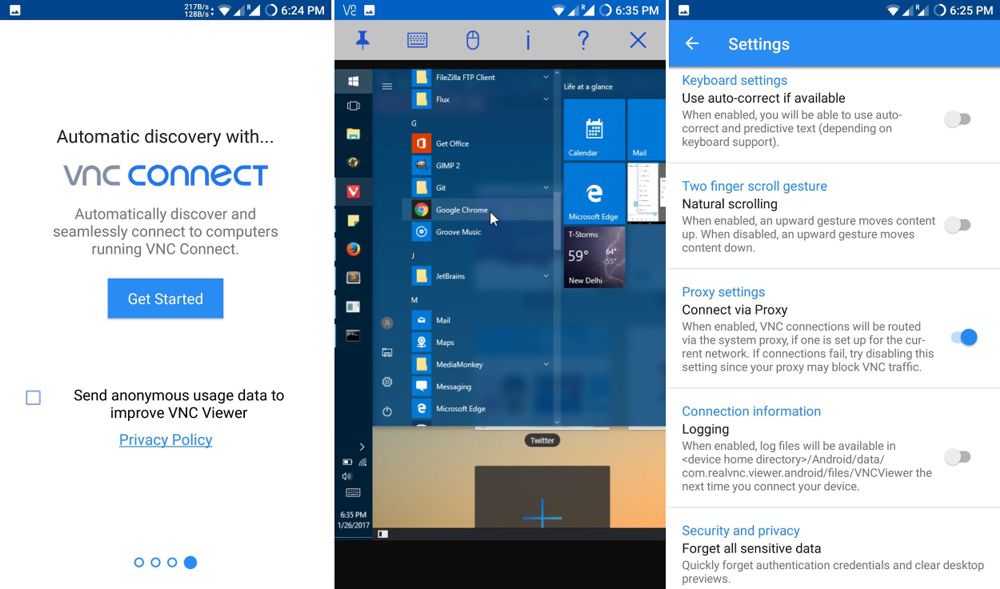
VNC Viewer 是 RealVNC(VNC 本身的创新者)的远程控制应用程序,可让您使用手机从任何地方即时远程访问您的计算机或服务器。
VNC Viewer无需任何网络配置即可与VNC或 VNC Connect 兼容计算机建立安全、无缝和可靠的云连接。
如果您正在寻找免费和开源的解决方案,那么 VNC 查看器是您在此列表中的唯一选择。虽然该应用程序本身不是开源的,但与其他工具相反,它可以连接到运行开源 VNC 的计算机。
但是,您可能会发现在使用开源选项时缺少某些功能。
优点:
VNC Viewer 提供了各种很棒的功能,如下所列:
- 连接到所有流行的桌面操作系统,例如 Windows、Mac、Linux 以及 Raspberry Pi。
- 使用开源 VNC 或第三方 VNC 兼容软件(如 TightVNC、Apple Screen Sharing 等)连接到计算机。
- 使用 RealVNC 的云帐户提供备份和同步连接详细信息。
- 支持蓝牙键盘和鼠标,方便在移动设备上控制。
- 提供多种身份验证方案以防止未经授权的访问。
- 加密整个连接以防止恶意实体窃听。
- 将认证失败的用户列入黑名单,防止攻击和端口扫描。
- 利用在线文档以及通过聊天和电子邮件提供的支持。
- 为家庭用户提供仅限云的 VNC Connect 免费订阅。
缺点:
与其他浏览器相比,VNC 查看器在很多方面都存在不足,例如:
- 无法连接到移动平台。
- 其 VNC Connect对企业用户的成本溢价。
- 不支持与免费家庭订阅之间的文件传输功能以及使用 Android、iOS 和 Chrome 驱动的设备。
3.微软远程桌面
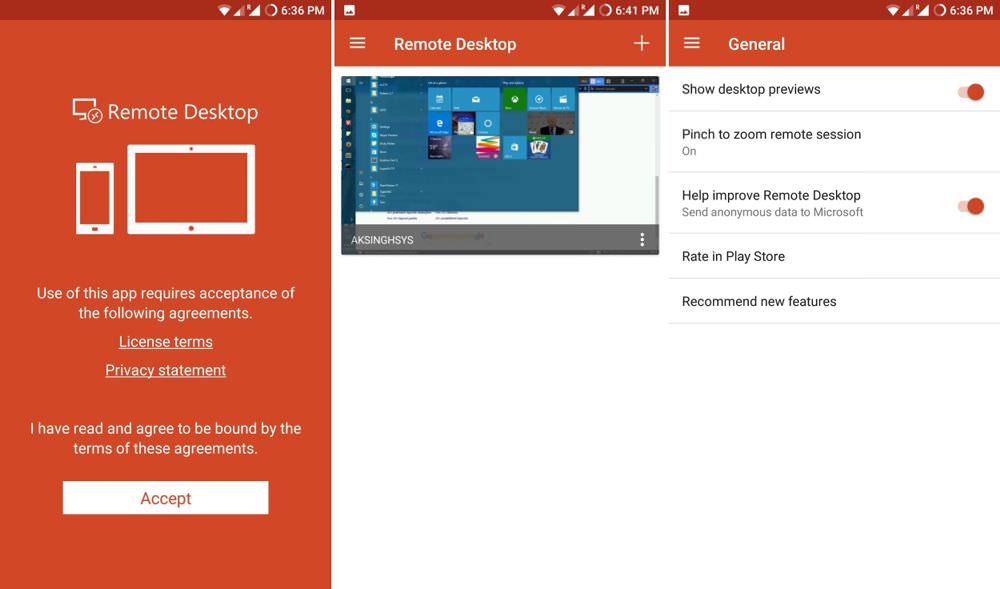
Microsoft Remote Desktop 是使用 Android 移动设备在 Windows 系统上远程完成工作的最佳首选工具。
在运行 Windows 并且您知道如何配置远程桌面之前,它不需要在远程系统上安装任何软件。如果没有,那么您只需要安装 Remote Desktop Assistant,它就会为您完成所有工作。
如果您正在寻找仅限 Windows 的解决方案,Microsoft Remote Desktop 是您的正确选择。虽然该工具不适用于任何其他平台,但它可以远程控制 Windows PC。
它包含共享剪贴板等基本功能,但缺少其他人提供的高级功能,如文件传输、聊天和语音通话等。
优点:
以下是 Microsoft 远程桌面客户端的一些最佳功能:
- 仅连接到台式机和服务器的 Windows 操作系统。
- 使用 RemoteFX 支持 Windows 手势的丰富多点触控体验。
- 使用远程桌面网关访问打印机等远程资源(同样需要在您的网络上进行配置)。
- 从远程 Windows 应用程序访问 Android 的本地存储。
- 使用网络层身份验证安全连接到远程计算机。
- 使用高级带宽压缩的高质量音频和视频支持。
- 尽管某些功能仅适用于企业用户,但对所有人免费。
缺点:
Microsoft Remote Desktop 在某些领域落后,例如:
- 无法连接到Windows 以外的其他操作系统。
- 无法连接到 Windows 10 家庭版的专有技术。
4. Chrome 远程桌面
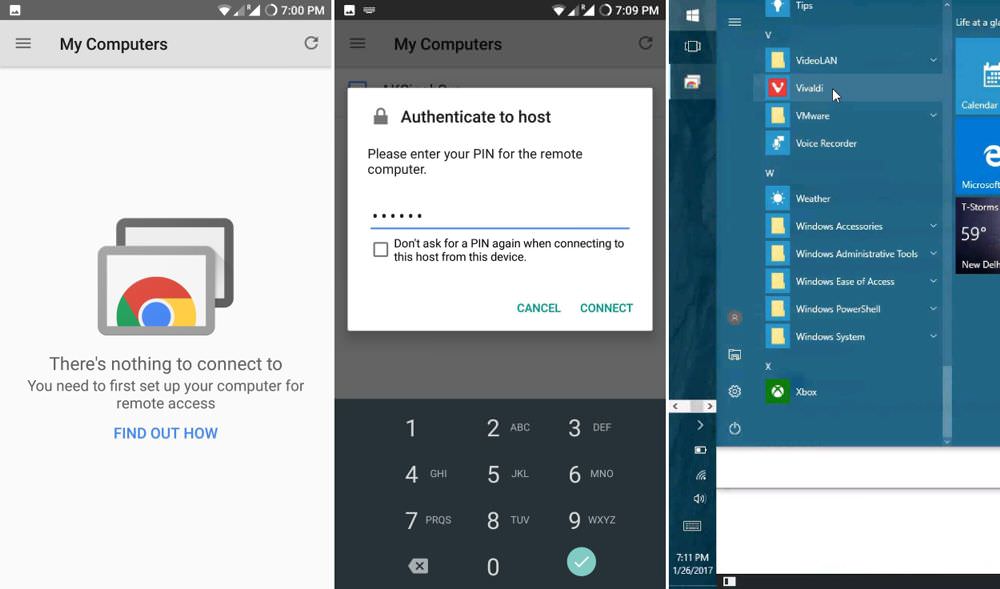
Chrome 远程桌面是 Google Chrome 的独特浏览器扩展程序,可从任何 Android 设备轻松安全地访问 PC Mac 或 Linux 桌面。
这使得任何 Chrome 用户都可以在众多操作系统上使用 Google Chrome 浏览器通过 Internet提供远程协助或访问远程计算机。
如果您喜欢 Google 的一切,并且需要一个甜美而简单的远程控制解决方案,那么 Chrome 远程桌面就是您的不二之选。与此列表中的所有其他解决方案不同,它是唯一可免费用于商业用途的多平台工具,因此,如果您打算在您的组织中设置远程控制,那么 Chrome 远程桌面可以达到目的。
优点:
Chrome 远程桌面的一些最有趣的属性是:
- 连接到Windows、macOS 和 Linux桌面。
- 共享或获取访问权限的一次性验证码。
- 能够设置屏幕共享以及远程协助。
- 在一个地方管理保存的会话或连接详细信息。
- 流式传输音频并支持 Windows 的功能复制粘贴。
- 使用 Chrome 的 SSL 功能(包括 AES)的加密会话。
- 免费安装和用于个人和商业工作。
缺点:
Chrome 远程桌面的几个痛点是:
- 无法访问远程应用程序中的本地存储或资源。
- 不支持每个平台的文件传输。
5.飞溅2
最后但并非最不重要的是,我们有 Splashtop。这是一款安全的远程控制应用程序,可让您完全访问远程计算机上的应用程序、多媒体文件、游戏等。
使用远程计算机上的Splashtop Streamer可以轻松设置远程控制连接。
如果您正在寻找本地网络解决方案,那么 Splashtop 是最适合您的工具。尽管其在线远程控制仅适用于高级订阅,但其功能使其值得尝试本地连接。
您可以从移动设备访问和流式传输存储在计算机上的音乐和媒体。
优点:
Splashtop 的独特之处在于:
- 仅连接到Windows 和 MacOS 平台。
- 从各种设备连接,包括Kindle Fire 和 Windows Phone。
- 远程连接上的高清音频和视频流。
- 强大的加密功能,包括日志记录、审计跟踪和多级密码。
- 业务功能包括文件传输、远程打印、聊天和多用户访问。
- 在本地网络上免费使用,从另一个房间访问您的计算机。
缺点:
SplashTop 也有一些弱点,例如:
- 没有使用 Internet从任何地方访问您的家用计算机的免费选项。
- 无法连接到 Linux系统。
概括
强烈建议个人使用 TeamViewer,因为它易于使用并允许屏幕共享、远程控制等。Chrome 远程桌面无需安装任何软件即可工作,因此有利于在没有管理员或根权限的机器上设置远程协助或控制
最后,Windows 远程桌面适用于具有基本远程控制要求的 Windows 用户。
为了更好地理解读者,下表列出了所有上述应用程序及其具有或不具有的功能。
| 连接到 | 聊天和 VoIP | 传输文件 | 加密会话 | 免费 | |
| 团队查看器 | Windows、macOS、Linux、Chrome 操作系统 | 是的 | 是的 | 是的 | 个人使用 |
| VNC 查看器 | Windows、macOS、Linux、树莓派 | 不 | 不 | 是的 | 个人使用 |
| 微软远程桌面 | 视窗 | 不 | 是的 | 是的 | 个人和商业用途 |
| Chrome 远程桌面 | Windows、macOS、Linux | 不 | 不 | 是的 | 个人和商业用途 |
| 飞溅2 | 视窗、macOS | 不 | 不 | 是的 | 个人使用 |
您使用这些远程控制应用程序中的任何一个吗?您使用远程控制应用程序的任何时间体验如何?我们想听听您的意见。
